来源:小编 更新:2025-01-08 04:17:41
用手机看
你是不是也和我一样,有时候在手机上看到一些超有趣的内容,或者想要记录下重要的信息,但又不知道怎么截图呢?别急,今天就来给你揭秘苹果和安卓手机截图的奥秘,让你轻松成为截图达人!
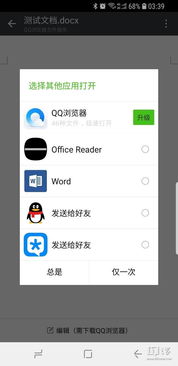
首先,咱们得聊聊苹果手机的截图技巧。对于iPhone用户来说,截图操作简直不能再简单了。你只需要同时按住电源键和音量增加键,就能轻松截图。是不是觉得这招太基础了?别急,还有更酷的!
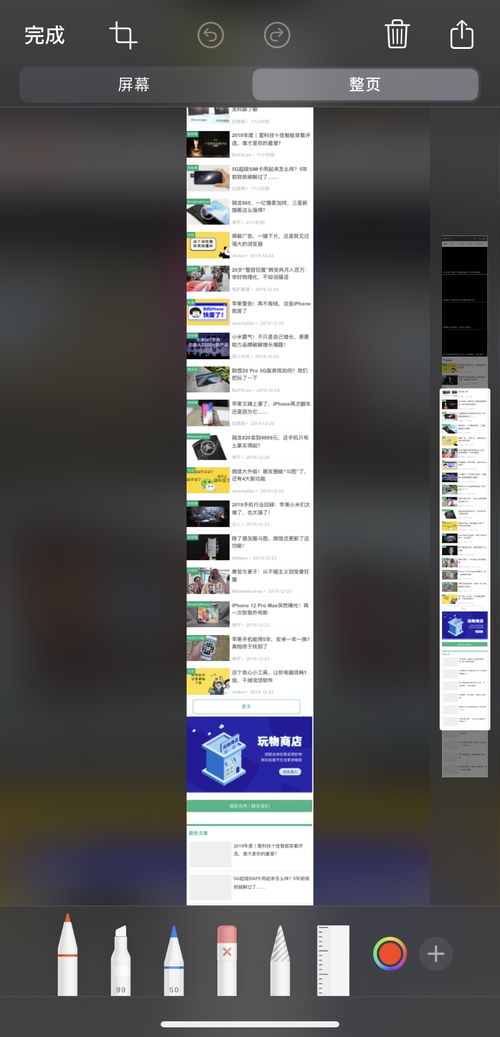
你知道吗,苹果手机还支持触控手势截图哦!只需在屏幕上轻触那个可爱的小圆点,或者开启辅助触控功能,就能实现截图。是不是觉得这个功能很神奇?试试看,保证让你爱不释手!

有时候,我们想要截取一整页的内容,这时候长截图就派上用场了。在Safari浏览器中,打开需要截图的网页,点击底部的分享按钮,选择截屏,然后长按保存整页,就能完成长截图啦!
接下来,咱们来看看安卓手机的截图技巧。安卓手机的品牌众多,但大多数安卓手机都支持以下几种截图方法:
大多数安卓手机都支持同时按下音量减键和电源键进行截图。这个方法简单粗暴,但非常实用。你只需要找准时机,同时按住这两个键,听到提示音或看到截图缩略图后,操作就成功了!
部分安卓系统手机支持通过手势进行截图。你可以在设置菜单中找到手势设置,激活手势截图功能。比如,有的手机可以设置三指下滑或双击背部等动作进行截图。是不是觉得这个功能很酷?
一些手机的系统UI会提供快捷截图按钮。你可以在通知栏里找到截图按钮,点击即可进行截图。这个方法方便快捷,非常适合经常需要截图的用户。
针对特定应用或场景的智能截屏功能,比如长截屏、滚动截屏等。在需要长截图的地方,下拉通知栏,点击截屏旁边的箭头展开更多选项,选择滚动截屏或类似名称的功能,就能轻松完成长截图啦!
在数字化时代,我们经常会遇到需要截取长网页内容或其他长屏幕内容的情况。下面就来详细介绍一下手机如何进行长屏截图,帮助大家轻松掌握这一技巧。
1. 打开需要截图的页面,确保页面能够完整加载;
2. 同时按住电源键和音量加号键,屏幕会稍微闪一下表示截图成功;
3. 截取完第一屏后,轻触屏幕继续滚动页面并再次截取;
4. 完成所有屏幕截取后,点击缩略图进行编辑或保存。
注意:苹果手机的长屏截图可能需要一定的滑动速度和控制准确度。一开始可能不太习惯,但多次尝试后就能逐渐掌握技巧。另外,确保手机的系统版本支持此功能。
安卓手机的品牌众多,长屏截图的方法可能略有不同。但大致步骤如下:
1. 打开需要截图的页面;
2. 通过下拉通知栏,找到截图按钮并点击,在弹出的选项中选择滚动截图或长截图;
3. 按照提示操作,完成长截图。
现在,你掌握了苹果和安卓手机的截图技巧,是不是觉得手机截图变得so easy了呢?赶紧试试这些方法,让你的手机生活更加精彩吧!